使用监视器进行协作式故障排除
监视器提供了两项功能,可以对 Power Apps 中的画布和模型驱动应用问题进行协作故障排除和调试:
- 邀请让制作者可以通过邀请同一组织内的其他成员参加同一监视器会话来共享监视会话。 例如,解决 Power Apps 的性能问题的制作者可以邀请技术支持团队的成员同时查看流经同一故障排除监视器会话的所有事件。
- 连接用户让制作者和支持团队可以与用户共享链接,以打开已发布应用并将其连接到监视器会话,让支持团队可以观看用户交互所产生的事件序列。
邀请用户
借助画布应用和发布的模型驱动应用,开发者可以与其他人(如支持技术人员)共享实时监视器会话,来帮助调查问题。 当邀请其他用户加入监视器会话时,你们可以快速协作,一起调试应用,而无需共享屏幕。 当您邀请其他人参与会话时,他们可以在自己的浏览器中看到完全相同的应用事件,而不必打开应用或重现您要调试的特定场景。 您和其他参与者可以独立浏览、查看和检查应用事件,而无需相互推进或来回控制来确定问题。
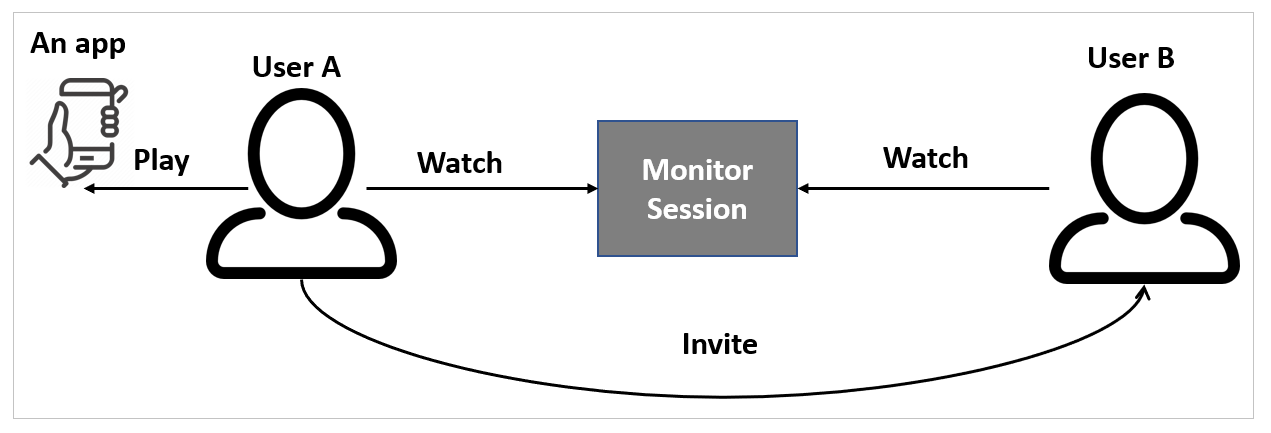
为已发布应用使用邀请功能时:
- 用户 A 从 Power Apps 播放已发布应用。
- 用户 A 邀请用户 B 加入监视器会话。
- 用户 B 通过用户 A 发送的链接加入监视器会话。
- 用户 A 与应用交互。
- 用户 B 在其自己的监视器窗口观看用户 A 与应用交互生成的事件。
备注
您可以邀请组织中的任何用户加入监视器会话。 加入会话的用户将看到应用生成的所有事件,包括任何数据。
邀请用户观看监视会话
从命令栏选择 邀请 。
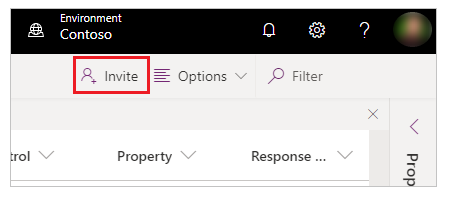
输入您要邀请加入监视器会话的用户的 Microsoft Entra 用户名或别名。
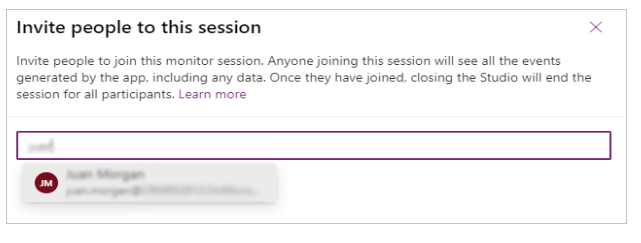
选择要为其生成指向当前监视器会话的链接的用户。
备注
此链接对于每个用户都是唯一的。 不能在用户之间共享。 此链接将在 60 分钟后失效。
选择链接图标复制会话链接,然后将其发送给您邀请加入会话的用户。
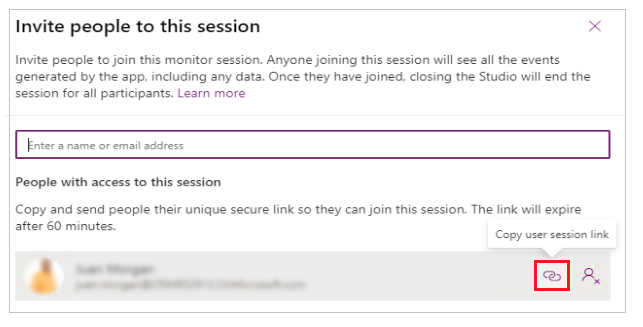
对您要邀请的每个用户重复步骤 2 到 4。
收到链接的用户可以使用它打开监视器并连接到监视器会话。
连接用户
通过连接用户,开发者可以让用户打开已发布的画布或模型驱动应用,然后使用监视会话进行连接。 您可以观看与应用交互时用户生成的事件序列,然后帮助进行问题调查。
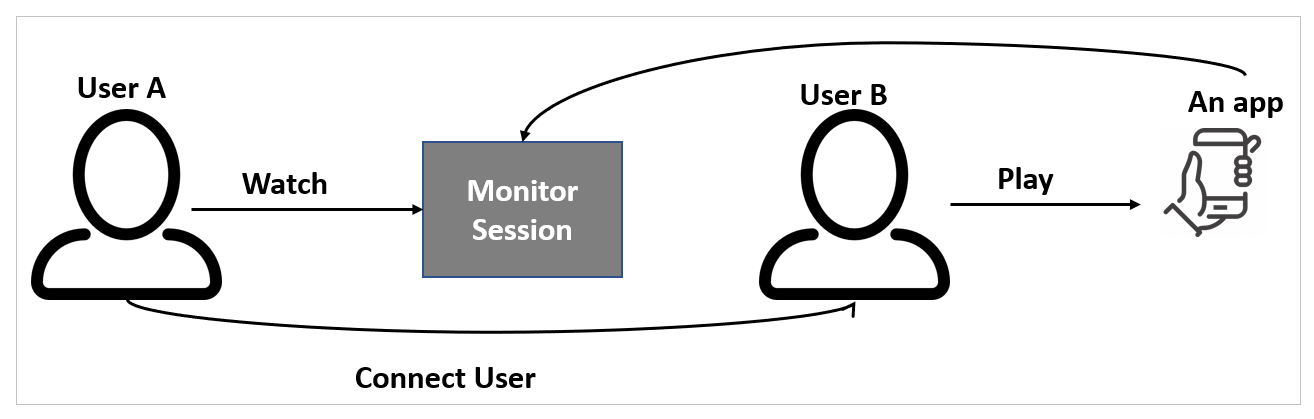
备注
- 使用连接用户,制作者和支持团队可以与用户共享链接,以打开已发布应用并将其连接到监视器会话,让支持团队可以观看用户与应用交互所产生的事件序列。
- 连接用户要求发布的应用具有 Power Apps 版本 3.20042 或更高版本(对于画布应用)和客户端版本 1.4.5973-2307.2 或更高版本(对于模型驱动应用)。 要使此功能在早期版本的画布应用中可用,请再次发布该应用。
为已发布的应用使用连接用户功能时:
- 用户 A 选择要监视的应用,然后打开监视器。
- 用户 A 选择连接用户,并与用户 B 共享生成的会话链接。
- 用户 B 通过选择用户 A 共享的链接来播放发布的应用。
- 当用户 B 与应用交互时,用户 A 观看受监视的会话。
将用户连接到监视会话
选择连接用户。
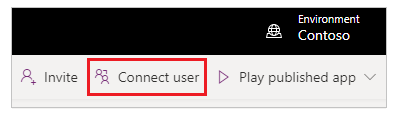
搜索并选择要连接的用户。
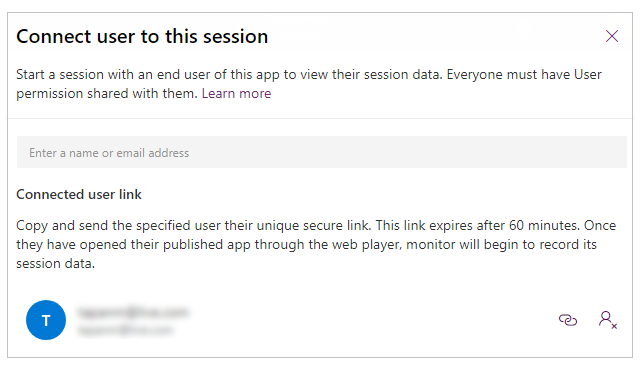
复制链接,然后与用户共享,让他们可以播放应用。
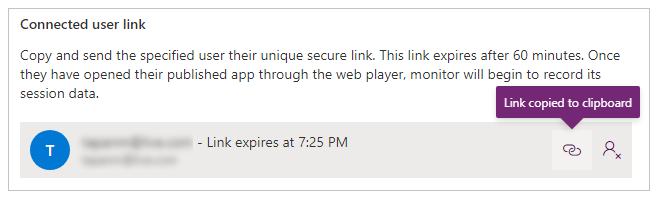
共享链接后,用户选择它打开应用,并被通知他们正在加入监视会话。 同一链接可用于在 Power Apps Mobile 上的被监视会话中打开应用。
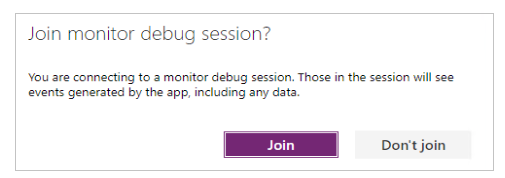
用户现在可以与应用进行交互,监视器将显示此交互的事件。